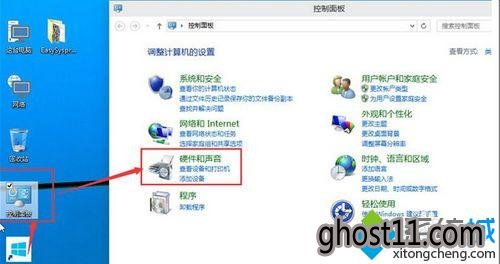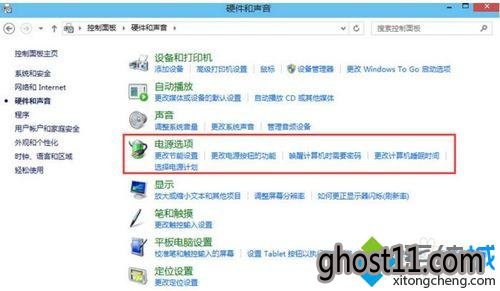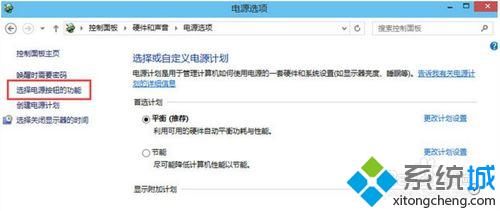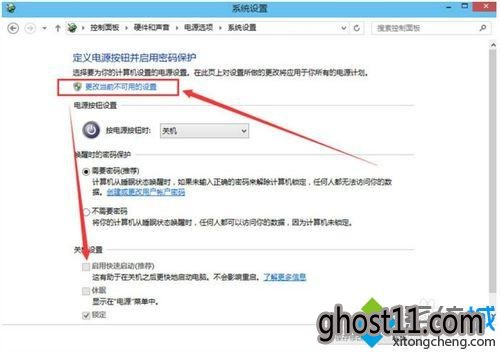|
近来,有一些用户反映自己自从用了Win10系统之家系统下载后,BIOS就好像罢工了的样子,因为自己总是无法进入BIOS里面去进行设置。那么,win10魔法猪系统下载到底该怎么进入bios呢?因为Windows10采用了快速启动的方式开机,所以直接跳过BIOS部分进入大白菜系统下载。也就是说,我们只要取消了快速启动,就能进入BIOS。接下来,小编就向大家分享具体方法。 方法一: 直接点重启。因为Win10999宝藏网系统下载的快速启动技术只对关机有效,直接点“重启”相当于让晨枫系统下载临时关闭了快速启动技术。 方法二: 1、彻底关闭快速启动技术。彻底关闭快速启动技术的流程是先打开控制面板,选择硬件和声音。
2、点电源选项,进入下一菜单。
3、这一步,选择电源按钮功能。
4、出来这个界面,就更改当前不可用的设置,专门修改箭头指向的启用快速启动。PS:这个是小编取消完后截的图,这个默认是开启的。
5、但小编建议使用这个方案搞定进入BIOS后,就改回来,毕竟Win10快速启动技术让你每次开机都快十来秒(针对普通机械硬盘而言)。 方法三: 如果以上两张方法都不成功,那可以试试第三种方法,拔掉电源线,等10秒后,再插回电源线开机。在小编的实践中,就是靠第三次把电源线的方案成功的,成功让Win10萝卜家园系统下载重启后能进入BIOS。 以上就是让win10进入bios的三种方法介绍了。有需要的用户,不妨按照深度完美下载小编的方法操作看看吧! 相关推荐: Win10懒人系统下载下怎么查看电脑BIOS版本号?Windows10查看电脑BIOS版本号的方法 |
xp系统下载
WIN7系统下载
- 雨林木风Ghost Win7 X32位 旗舰版 v2016.12(绝对激活)
- 电脑公司 GHOST WIN7 SP1 X86 官方旗舰版 V2015.07
- 深度技术 Ghost Win7 Sp1 X86 2015年五一装机版
- 新萝卜家园GHOST WIN7 (32位) 官方装机版v2017.11月(完美激活)
- 深度技术 Ghost Win7 32位 旗舰版 2016.08(永久激活)
- 深度技术 GHOST WIN7 X32 旗舰版 v2016年11月(免激活)
- 电脑店 GHOST WIN7 SP1 32位 体验装机版 2016.05
- 新萝卜家园Ghost Win7 (32位) 青春装机版v201612(永久激活)
WIN8.1系统下载
- 新萝卜家园Ghost Win8.1 32位 装机版 V2016.09(永久激活)
- 雨林木风Ghost Win8.1 X64 王牌装机版2018年01月(永久激活)
- 系统之家Ghost_Win8.1_32位_纯净装机版_2016.07
- 电脑公司Ghost Win8.1 X64 官方精简版V201611(自动激活)
- 深度技术 Ghost Win8.1 64位 专业版 2016V09
- 电脑公司 Ghost Win8.1 64位 专业版 2016.08(自动激活)
- 深度技术Ghost Win8.1 64位 精致装机版2017.02月(自动激活)
- 老毛桃官网 Ghost Win8.1 32位 装机版 2016.07
系统教程推荐
- 更新Win7补丁后 grub故障的解决措施
- 深度技术、屌丝Win10系统网卡驱动不能用怎么办?网卡不支持如何
- 浅析绿茶Ghost xp系统利用记事本备份注册表的简单步骤
- 雨林木风win10系统如何删除任务栏通知区域的大量无效旧图标
- W7装机版系统关闭安全中心的步骤方法
- W7系统中右键菜单中无“新建Word文档”选项的应对措施
- 怎样的优化技巧才能让u当家W10系统高速运行
- 让雨林木风win8.1和IE6能够应用程序相处并兼的办法
- 电脑公司wun10如何清理和关闭不必要的服务系统
- 电脑公司W10系统桌面右键刷新反应很慢的解决方法
- IE浏览器巧妙设置让其免受不良网站影响
- 雨林木风win7系统蓝屏代码0x000000ed修复方法
- 智能Win10系统80端口被占用的解决方法
- 使Win10旗舰版攻破限制也可识别Real电影的绝招
- 系统之家Win10专业版系统自定义桌面主题的方法
当前位置:主页 > 专题 > win10文章资讯 > 系统教程详情
win10怎么进入bioswin10无法进入bios的解决方法
------分隔线---------------